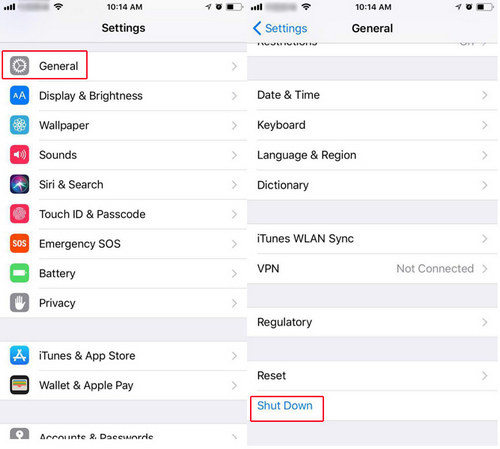Tipy pre iTunes: iPhone alebo iPad sa v systéme Windows 10 nezistili
Inovovaný na Windows 10, ale bohužiaľ našiel iTunesnemôžete zistiť váš iPhone alebo iPad? Aplikácia iTunes nedokáže rozpoznať váš iPhone na vašom počítači so systémom Windows 10? Nedávno si na to sťažovalo niekoľko používateľov systému Windows 10 // 7. Ak máte tento problém, zdieľame tu niekoľko užitočných trikov opraviť iTunes na Windows 10 nezistením / rozpoznaním iPhone, iPad alebo iPod.
Trik 1: Reštartujte počítač a zariadenie
Ak váš počítač so systémom Windows 10 váš počítač nerozpoznáiPhone, prvá vec, ktorú musíte vypnúť, je vypnúť počítač a zariadenie a potom ich znova vyskúšať. Musíte samozrejme skontrolovať, či je kábel USB funkčný, a nezabudnite použiť kábel USB dodaný spoločnosťou Apple.
Trik 2: Nainštalujte / preinštalujte najnovšiu verziu iTunes
Ďalšiu vec, ktorú musíte urobiť, je skontrolovať, čimáte na svojom počítači nainštalovanú najnovšiu verziu iTunes. Otvorte iTunes a stlačením klávesov Ctrl + B otvorte panel s ponukami. Na paneli s ponukami vyberte položku Pomocník> Vyhľadať aktualizácie.

Trik 3: Inštalácia aktualizácií systému Windows
Uistite sa, že váš systém je aktuálny so všetkýminajnovšie nainštalované aktualizácie systému Windows 10. Prejdite do časti Nastavenia (WinKey + I)> Aktualizácia a zabezpečenie> Windows Update a skontrolujte, či je počítač aktuálny a všetky nainštalované aktualizácie systému Windows.
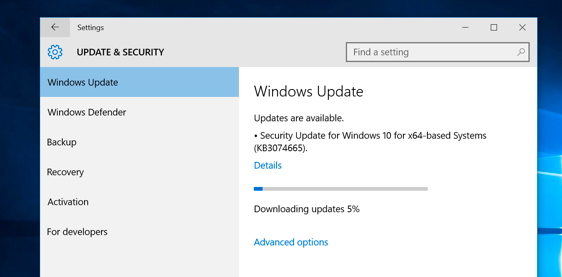
Trik 4: Dôverujte zariadeniu počítačom
Ak k počítaču pripojíte iPhone, iPad alebo iPod touch a na zariadení sa zobrazí výzva „Dôverovať tomuto počítaču?“, Uistite sa, že klepnete na „Dôverovať“, ako je to znázornené na obrázku nižšie.

Trik 5: Aktualizácia ovládačov pre iPhone
Jedným z dôvodov, prečo iTunes nezistil iPhone iOS 10/9/8, je problém s aktualizáciou ovládačov pre iPhone vo Windows. Riešenie tohto problému:
- Otvorte Ovládací panel, kliknite na Hardvér a zvuka potom vyhľadajte Apple iPhone v časti „Nešpecifikované“. Kliknite pravým tlačidlom myši, vyberte položku Vlastnosti a potom kliknite na kartu Hardvér. Kliknite na položku Vlastnosti a potom na tlačidlo Zmeniť nastavenie.

- Kliknite na kartu Ovládač a potom na položku Aktualizovať ovládač ... a potom Vyhľadajte softvér ovládača v počítači. Prejdite na časť C: Program FilesCommon FilesAppleMobile Device SupportDrivers a kliknite na tlačidlo OK a potom na tlačidlo Ďalej.

Trik 6: Pravdivosť podpory mobilných zariadení Apple
Vo všetkých vyššie uvedených metódach sa váš problém nevyrieši,existuje ešte jedna možnosť, ako skontrolovať, či máte nainštalovanú službu podpory mobilných zariadení Apple. Môžete to vidieť tak, že prejdete na Ovládací panel> Odinštalovať program. V prípade, že nie je nainštalovaný, musíte preinštalovať iTunes.
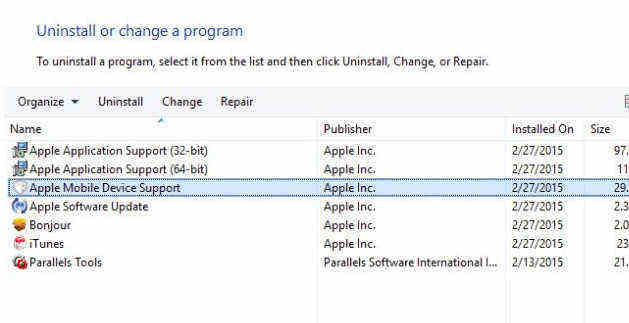
Trik 7: Reštartujte službu Apple Mobile Device Service
Ak sa pri pripájaní zariadenia zobrazí chyba „Toto [zariadenie] nemožno použiť, pretože služba Apple Mobile Device Service nie je spustená.“. Ak chcete reštartovať službu Apple Mobile Device Service, postupujte takto:
- Do textového poľa „Run“ (WinKey + R) napíšte services.msc a stlačte kláves enter. Ďalej vyhľadajte Apple Mobile Device alebo Apple Mobile Device Service.

- Stlačte pravé tlačidlo myši a potom prejdite na položku Vlastnosti. Kliknutím na Zastaviť ukončíte službu. Kliknutím na tlačidlo Štart spustite službu znova a potom reštartujte počítač.

Trik 8: Skontrolujte ovládač USB zariadenia Apple Mobile Device
Nakoniec môžete skontrolovať, či je v počítači so systémom Windows 10 nainštalovaný ovládač USB zariadenia Apple Mobile Device. Postupujte podľa krokov nižšie:
- Do poľa „Run“ (WinKey + R) napíšte devmgmt.msc a stlačte kláves Enter. Ďalej rozbaľte možnosť radiča Universal Service Bus a skontrolujte, či sa tam nenachádza ovládač USB zariadenia Apple Mobile Device.

- V prípade, že nie je na zozname, musítepreinštalujte iTunes, pripojte svoj iPhone k vášmu systému a potom nejaký čas počkajte, kým systém Windows automaticky nainštaluje ovládač. Ak je ovládač uvedený v zozname a je na ňom označený znak „?“ Alebo „!“, Musíte ho znova nainštalovať takto:
- Pripojte svoje zariadenie iOS k počítaču. Kliknite pravým tlačidlom myši na Apple Mobile Device USB Driver a stlačte Uninstall. Po zobrazení výzvy vyberte možnosť „Odstrániť softvér ovládača pre toto zariadenie“.
- Po odinštalovaní ovládača prejdite do časti Správca zariadení> kliknite pravým tlačidlom myši na radiče univerzálnej sériovej zbernice a potom kliknite na položku Vyhľadať hardvérové zmeny.

- Systém Windows teraz automaticky vyhľadá a nainštaluje ovládač.
Trik 9: Opravte iTunes nerozpoznávajú iPhone, iPad bezplatnými tenorshare TunesCare
Ak iTunes stále nedokážu rozpoznať váš iPhone alebo iPhoneiPad po vyskúšaní všetkých trikov vyššie budete potrebovať profesionálny nástroj na opravu iTunes, ktorý vám pomôže. Bezplatný nástroj Tenorshare TunesCare je taký nástroj, ktorý vám ponúka možnosť jediným kliknutím opraviť všetky problémy so synchronizáciou iTunes opravou knižnice iTunes a 100+ iTunes inštalovať chyby, aktualizovať chyby, obnovovať chyby a ďalšie.
- Stiahnite si Tenorshare TunesCare a pripojte svoje zariadenie iOS k počítaču pomocou kábla USB OEM.
- Keď zariadenie Tenorshare TunesCare zistí vaše zariadenie, kliknite na tlačidlo „Opraviť problémy so synchronizáciou iTunes“ a program Tenorshare TunesCare začne opravovať poškodenú knižnicu iTunes automaticky.
- Po oprave môžete otvoriť iTunes a iTunes musia teraz vaše zariadenie iOS zistiť.


Ak Tenorshare TunesCare nedokáže zistiť vaše zariadenie iOS, kliknutím na „Vyriešiť všetky problémy iTunes“ najskôr opravte iTunes v počítači.
- Kliknutím na „Opraviť iTunes“ spustíte sťahovanie jednotiek iTunes na opravu.
- Po stiahnutí opravných jednotiek pre iTunes začne spoločnosť Tenorshare TunesCare automaticky opravovať vaše iTunes. Po oprave budú vaše iTunes fungovať dokonale.
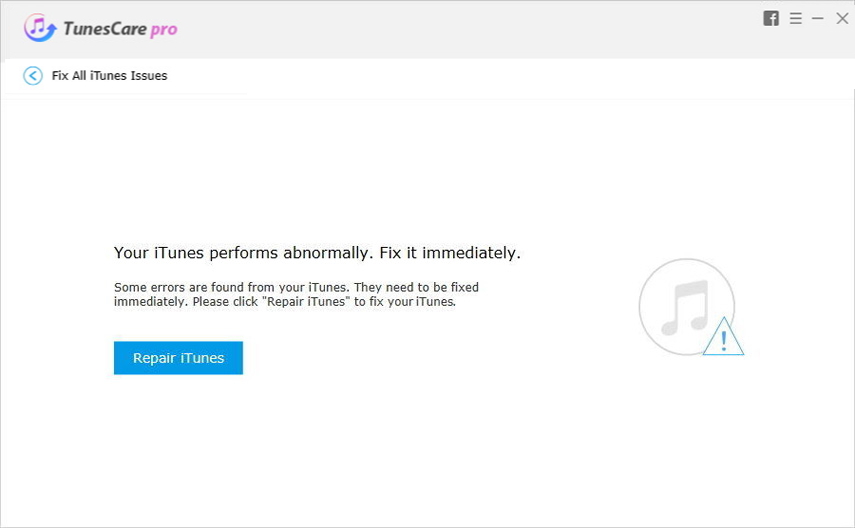
Dúfať, že kliešte vyššie vám môžu pomôcť vyriešiť problémže iPhone alebo iPad nebol zistený v systéme Windows 10. Môžete tiež získať viac tipov na opravu iTunes, ako napríklad iTunes vyhral prenos hudby do iPhone v Centre podpory spoločnosti Tenorshare.